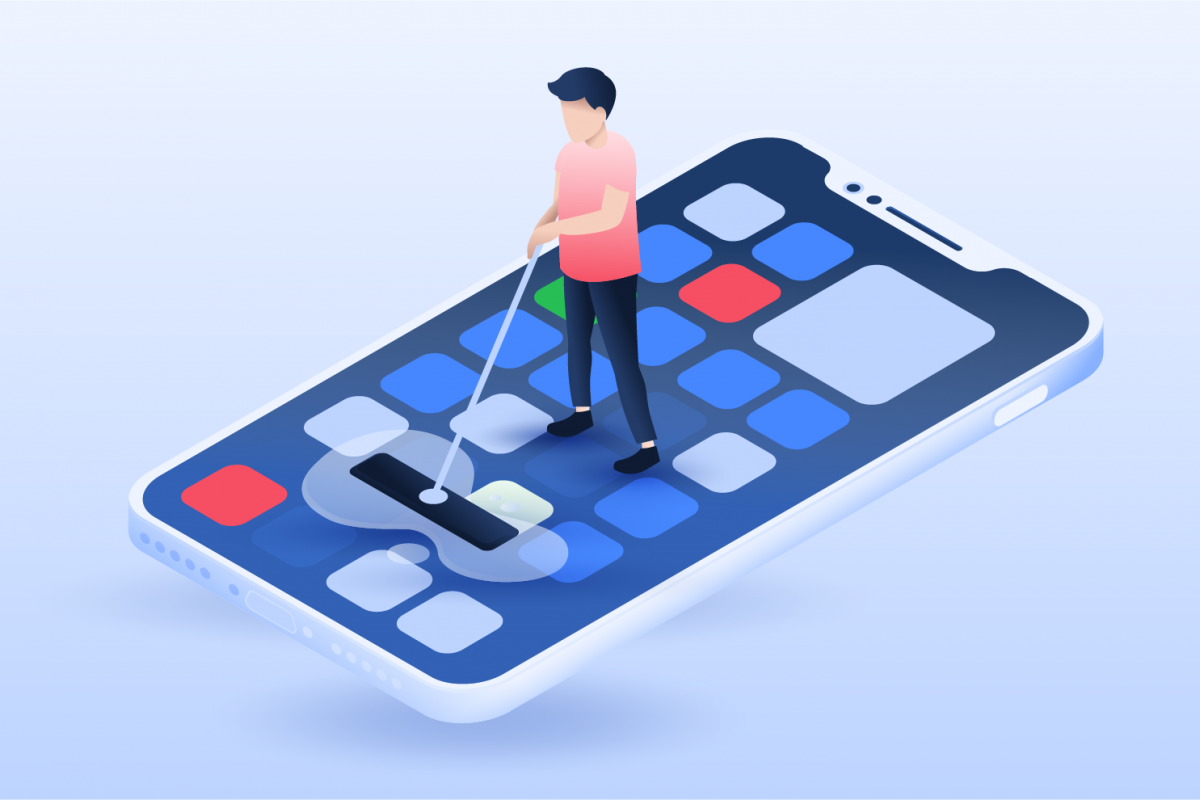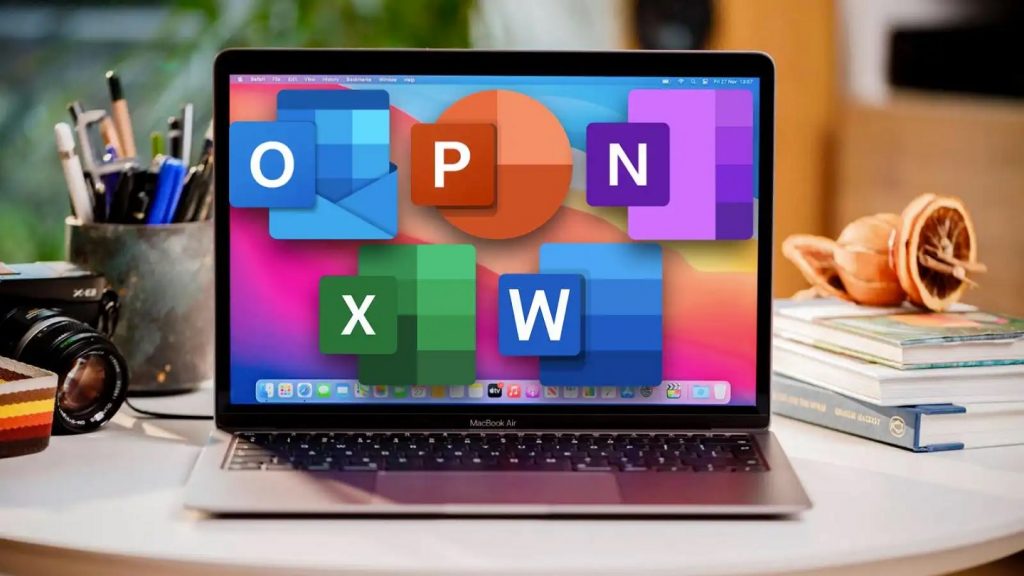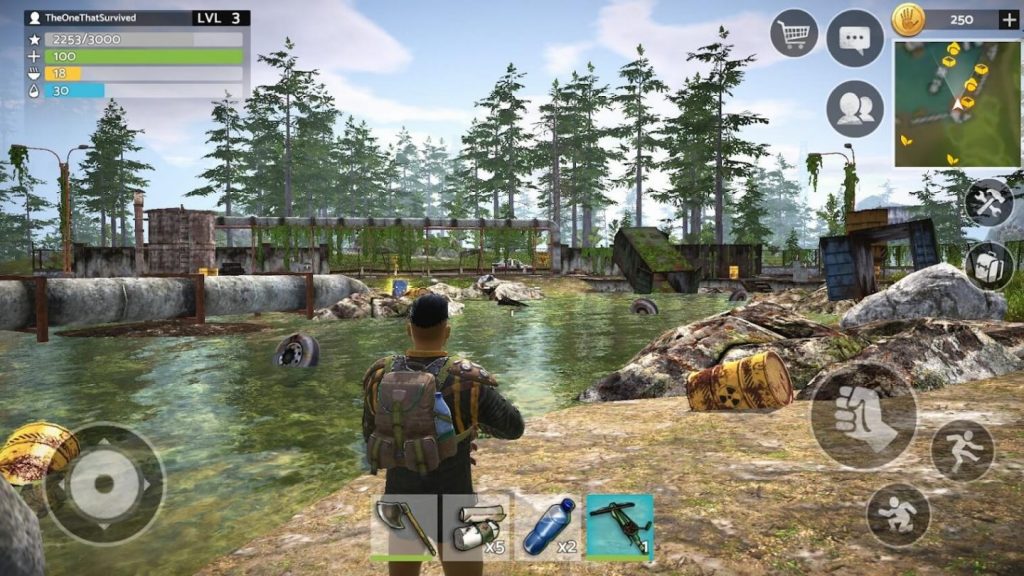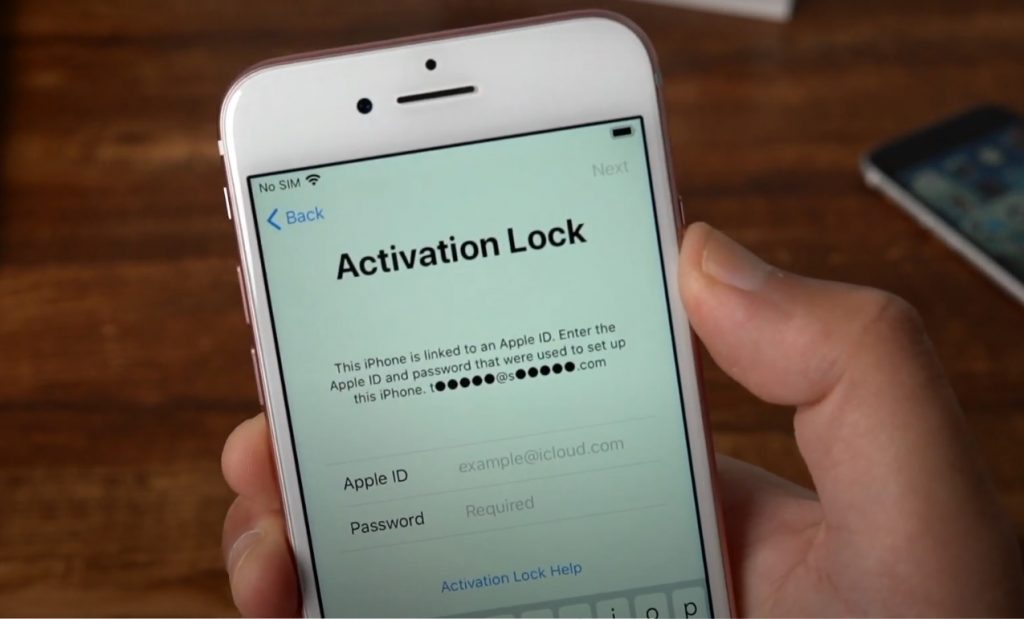Cache itu dibaca layaknya kata “Cash“, layaknya sebuah buku catatan, maka sifatnya rahasia. Namun di masa kini, serangan siber sering terjadi. Maka dari itu kamu harus pahami cara menghapus cache di perangkatmu, agar data privasi kamu terlindungi.
Apa Itu Cache?
Pada lingkup teknologi, cache merujuk pada sebuah ruang yang digunakan untuk menyimpan data temporer, baik menggunakan hardware maupun software pada suatu perangkat. Lantas, apakah sama cache biasa dengan browser cache?
Secara definisi, browser cache serupa dengan cache pada umumnya, tetap berupa ruang untuk data temporer, namun secara spesifik data yang disimpan terkait pada informasi (data) tertentu dari suatu situs.
Hal tersebut umumnya tersimpan pada memori perangkat, atau pada disk yang ada. Pada artikel sebelumnya tentang Flush DNS, kami menyebutkan tentang DNS cache, kedua hal ini serupa fungsinya.
Agar, bila suatu perangkat menghubungi suatu situs yang dahulu atau telah pernah dikunjunginya, maka tidak perlu terlalu bersusah payah untuk menjangku DNS Server terlebih dahulu, namun cukup melihat catatan data pada perangkat tersebut.
Mengapa Perlu Hapus Cache?
Seperti yang kami sebutkan sebelumnya, bahwa dalam konteks browser cache, ada ruang fisik dalam perangkat, yang digunakan untuk menyimpan data temporer ini. Dalam hal ini, pada memori perangkat, ataupun Disk.
Maka, bila data yang tersimpan terlalu banyak, dan intens bertambah jumlahnya dari waktu ke waktu, maka bukan tidak mungkin itu akan membuat memori maupun disk kamu penuh.
Hal tersebut, dapat mempengaruhi performa perangkatmu untuk melakukan fungsi lain, atau ketika menjalankan aplikasi atau program lainnya.
Ataupun pada beberapa kesempatan, suatu situs yang sebelumnya kamu telah kunjungi tentu akan selalu diperbarui oleh developernya, namun perangkatmu menyimpan data atau informasi yang sudah tidak relevan lagi dengan perubahan tersebut, maka bisa saja kesalahan penampilan terjadi.
Terlebih, di tiap aktivitasmu berkunjung ke sebuah situs, pencatatan cache terkait aktivitasmu di situs itu pun akan disimpan dalam perangkat, layaknya sebuah buku catatan, maka cache merupakan aspek data privasi yang penting. Bila terjadi serangan siber terhadapmu, dari cache ini pula identitas kamu bisa dikorek.
Cache Pada Browser
Dari bagian ini, kami anggap kamu sudah cukup memahami tentang cache dan pentingnya hal tersebut. Pada bagian selanjutnya, kami akan coba rangkum cara menghapus cache di beragam browser di tiap jenis perangkat.
1. Cara Menghapus Cache Chrome
Chrome Versi Desktop
- Akses Chrome pada browser, lalu ketuk menu Titik Tiga pada bagian pojok kanan atas, di sebelah foto profil atau huruf inisial kamu, lanjutkan dengan ketuk menu History
- Atau setelah mengakses Chrome langsung tekan tombol CTRL + H secara bersamaan
- Kemudian ketuk menu Clear Browsing Data
- Maka kamu akan dialihkan ke tab baru, seperti berikut ini:
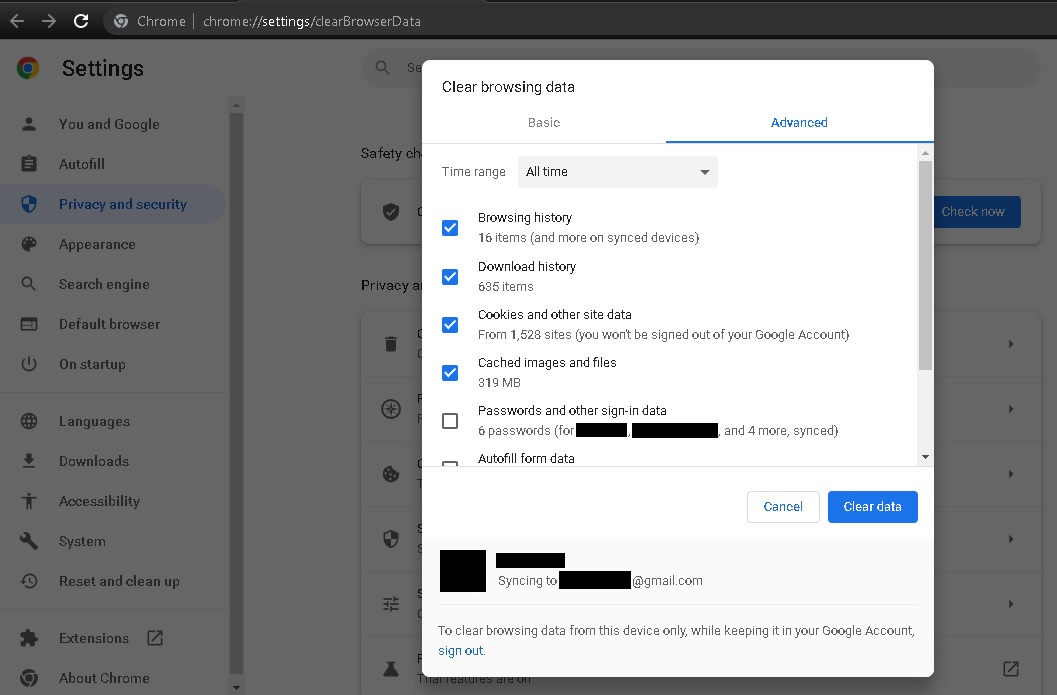
- Tentukan hal apa saja yang ingin kamu hapus
- Kemudian akhiri dengan ketuk pilihan Clear Data
- Maka proses hapus cache sudah beres!
Chrome Versi Mobile
- Buka Chrome, lalu ketuk menu Titik Tiga di pojok kanan atas, lalu ketuk menu Settings
- Lanjutkan dengan ketuk menu Privacy and Security
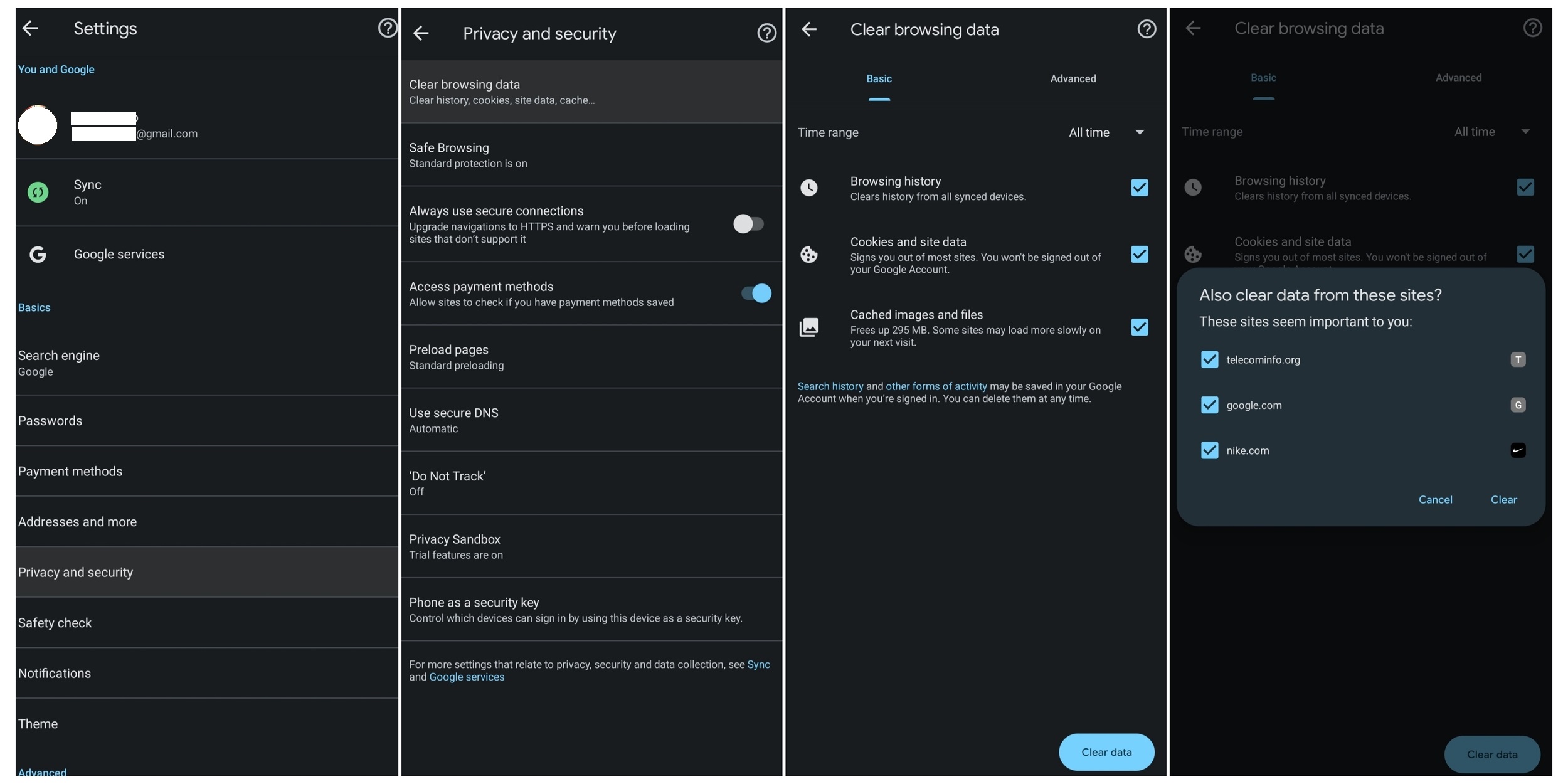
- Kemudian ketuk menu Clear Browsing Data
- Tentukan hal apa saja yang ingin dihapus
- Kemudian akhiri dengan ketuk pilihan Clear Data
- Maka proses hapus cache sudah beres!
- Disclaimer: Cara yang ditunjukkan ini berasal dari perangkat Samsung Android 12 (Snow Cone)
- Catatan: Untuk aplikasi Chrome pada perangkat iOS, cara menghapus cache kurang lebih serupa
2. Cara Menghapus Cache Firefox
Firefox Versi Desktop
- Buka Firefox,
- Ketuk menu Garis Tiga kemudian ketuk menu Setting
- Kemudian lanjutkan dengan ketuk menu Privacy & Security
- Kemudian lanjutkan dengan ketuk menu Cookies and Site Data, lanjutkan dengan ketuk pilihan Clear Data di sebelahnya
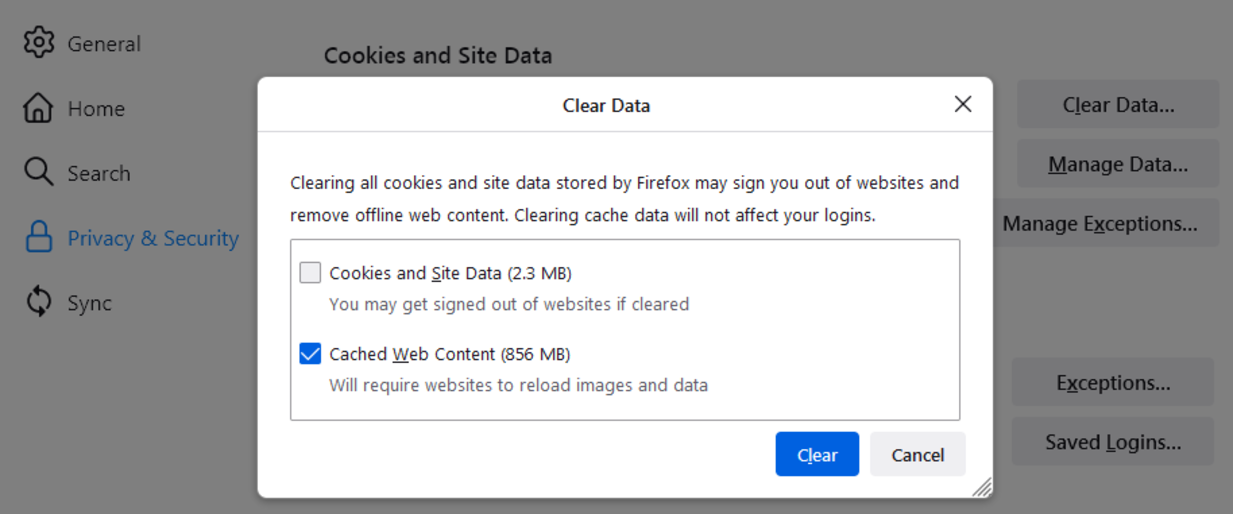
- Lalu pada pop up berikutnya, beri tanda centang pada dua pilihan baik itu Cookies and Site Data dan juga Cached Web Content
- Akhiri dengan ketuk pilihan Clear
- Maka proses hapus cache sudah beres!
Firefox Versi Mobile
- Akses Firefox, lalu ketuk menu Titik Tiga di pojok bawah
- Lanjutkan dengan ketuk menu History
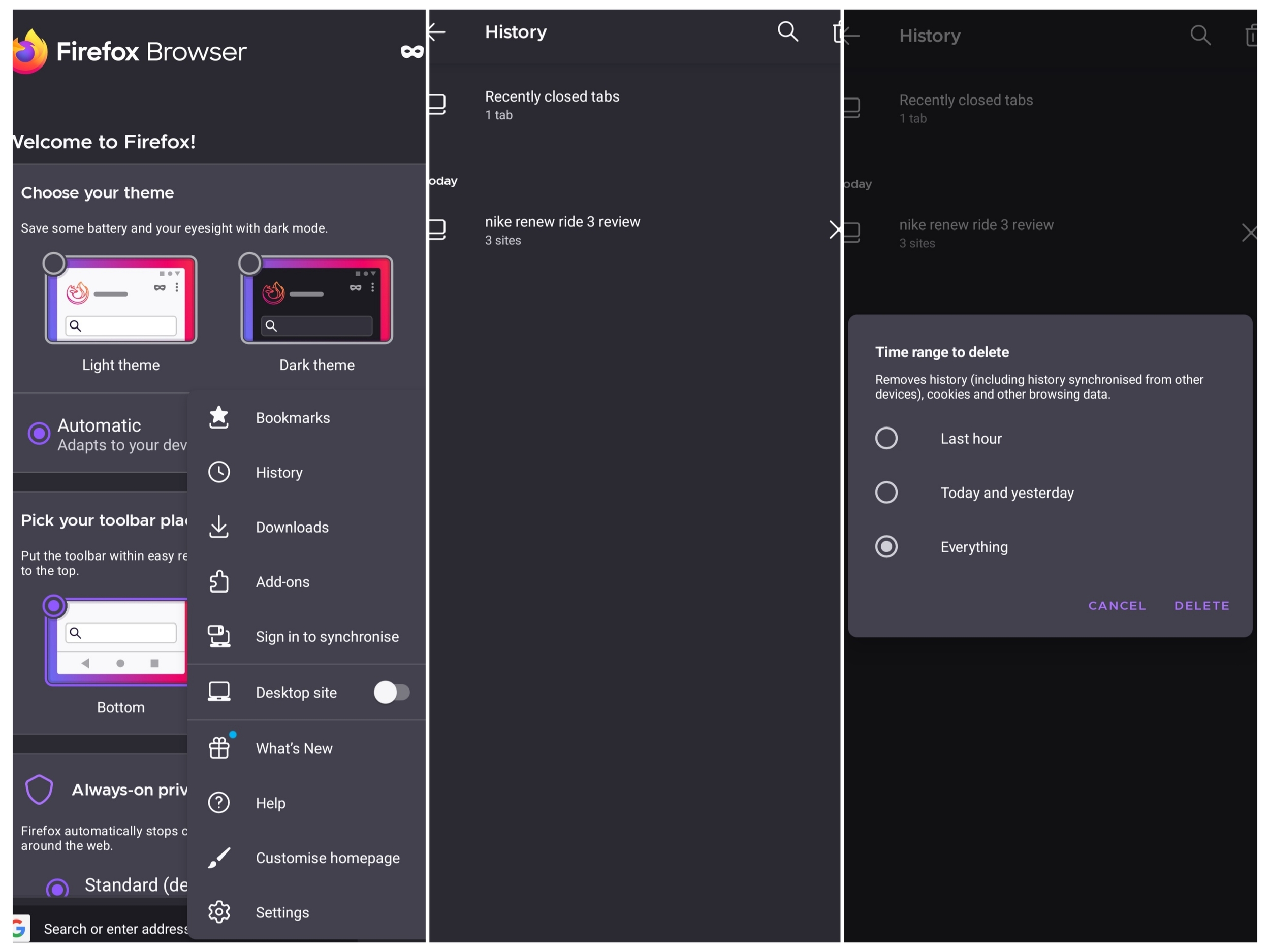
- Kemudian, pada bagian pojok kanan atas, ketuk logo Trash Bin (Tong Sampah)
- Pada pop up berikutnya, tentukan riwayat browsing di waktu mana, yang kamu ingin hapus
- Kemudian akhiri dengan ketuk pilihan Delete
- Maka proses hapus cache sudah beres!
- Disclaimer: Cara yang ditunjukkan ini berasal dari perangkat Samsung Android 12 (Snow Cone)
- Catatan: Untuk aplikasi Firefox pada perangkat iOS, cara menghapus cache kurang lebih serupa
3. Cara Menghapus Cache Safari
Safari Versi Desktop
- Buka Safari pada perangkatmu
- Pada menu bar, ketuk menu Develop
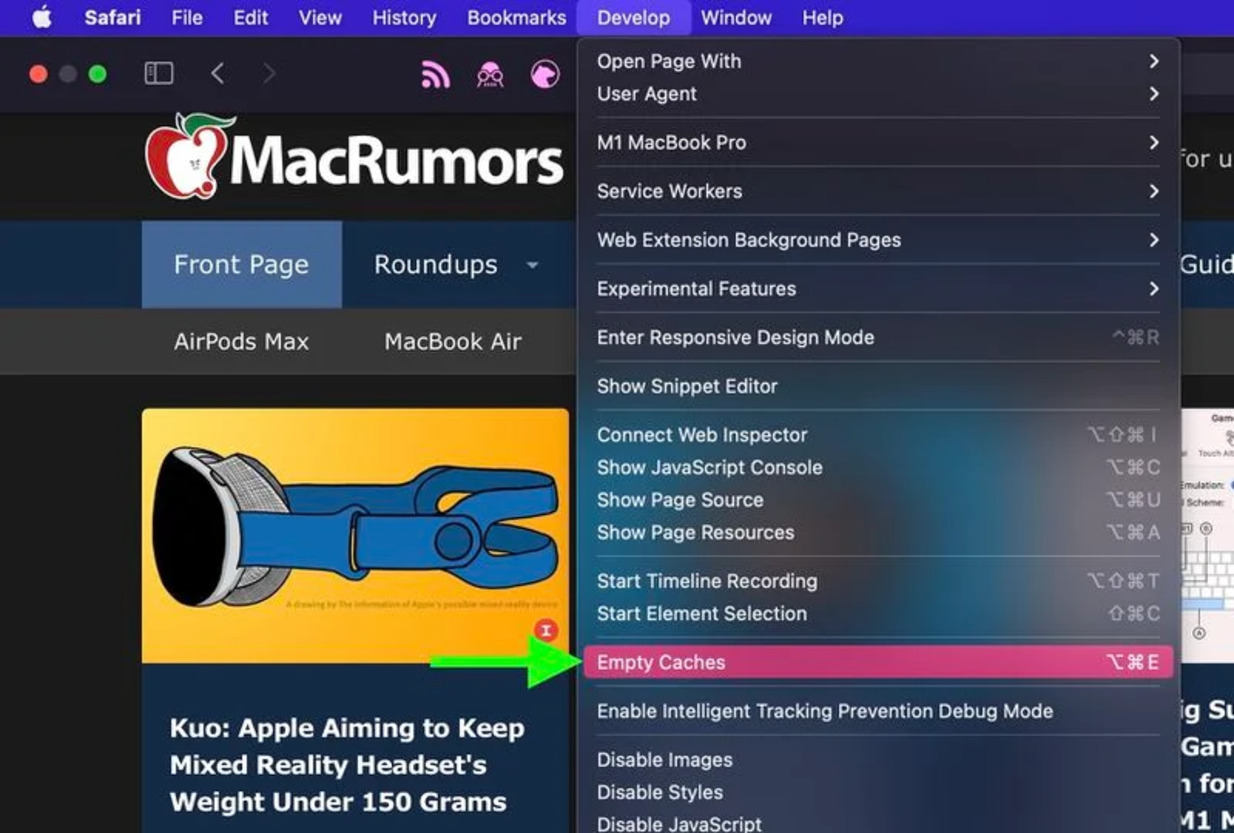
- Kemudian ketuk pilihan Empty Caches
- Maka proses hapus cache telah selesai
Safari Versi iOS
- Akses menu Setting
- Kemudian lanjutkan dengan ketuk pilihan Safari
- Pada bagian bawah, ketuk menu Clear History and Website Data
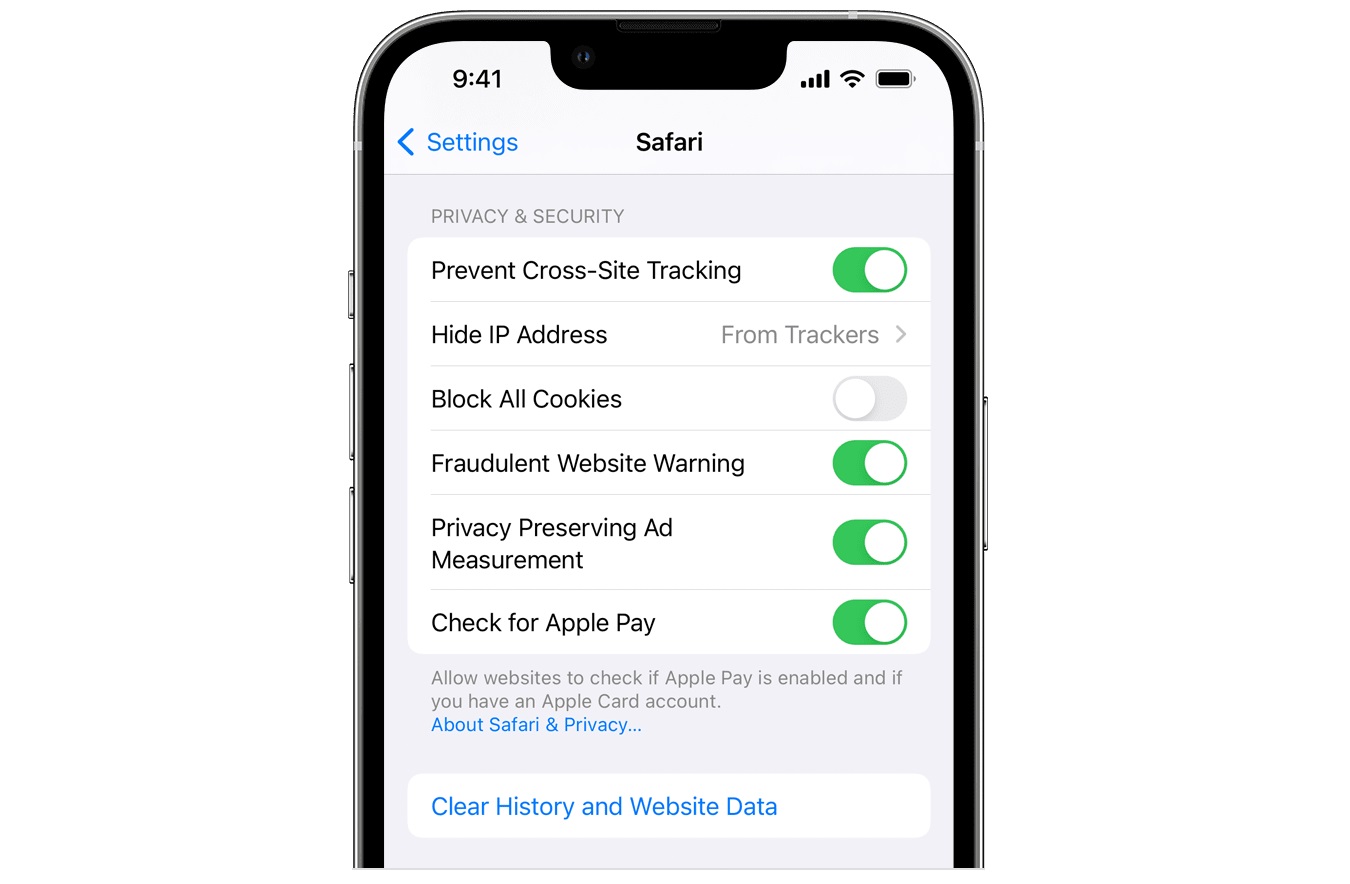
- Bila proses hapus data berhasil atau sudah kosong, maka menu Clear History and Website Data akan berubah warna menjadi abu-abu
4. Cara Menghapus Cache Opera
Opera Versi Desktop
- Tekan secara berasamaan tombol CTRL + H
- Kemudian ketuk menu Clear Browsing Data
- Tentukan dan beri tanda ceklis hal apa saja yang ingin kamu hapus, kemudian akhiri dengan ketuk pilihan Clear
- Maka proses hapus cache sudah beres!
Opera Versi Mobile (Opera Mini)
- Akses Opera Mini dari perangkatmu
- Kemudian pada bagian pojok bawah kanan, ketuk logo Opera, lanjutkan dengan ketuk logo Gear (Setting)
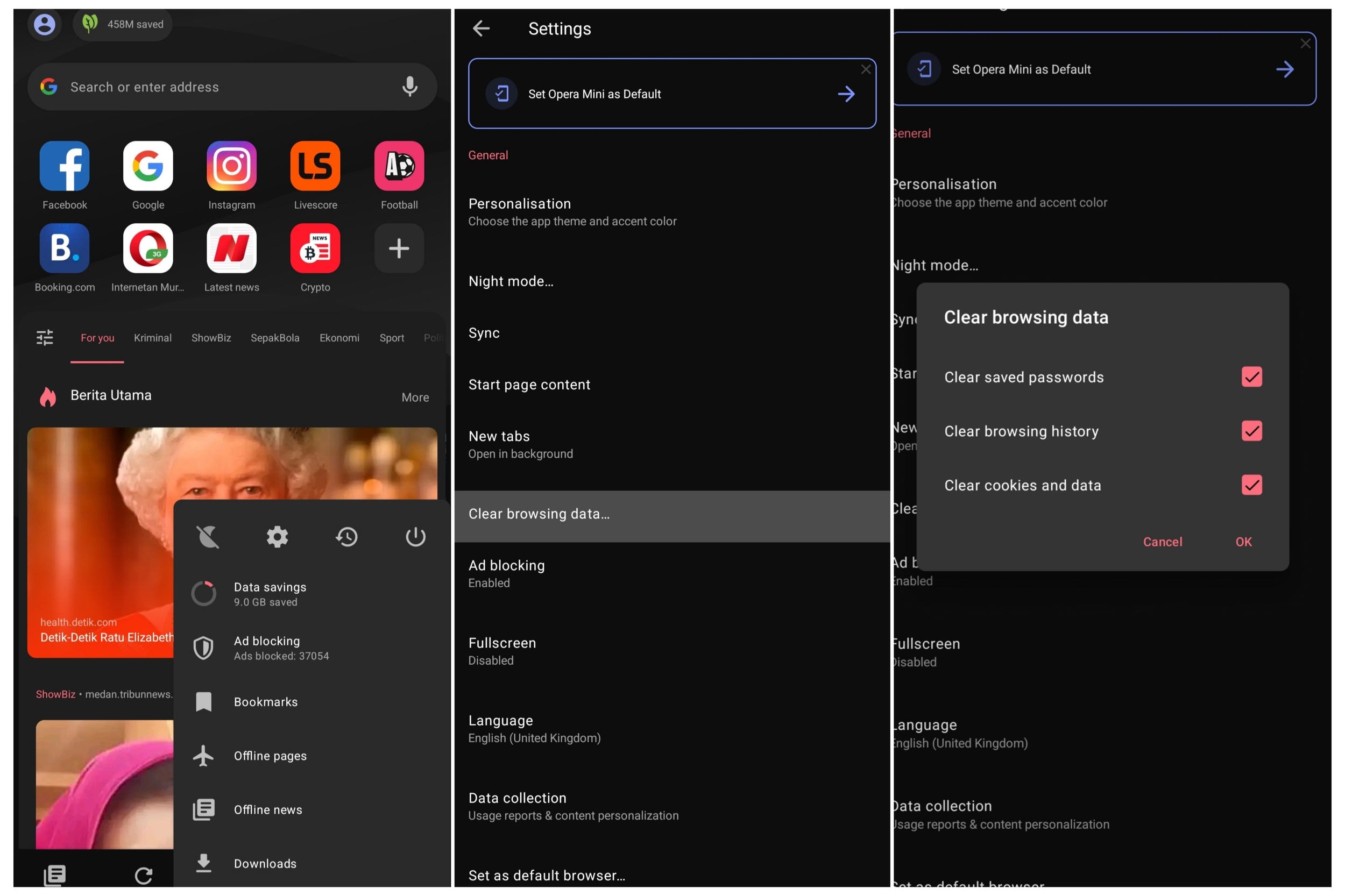
- Temukan dan ketuk menu Clear Browsing Data
- Tentukan dan beri tanda ceklis hal apa saja yang ingin kamu hapus
- Lalu akhiri dengan ketuk pilihan OK
- Maka proses hapus cache sudah beres!
5. Cara Menghapus Cache Microsoft Edge
Microsoft Edge Versi Desktop
- Akses Microsoft Edge pada perangkatmu, pada bagian pojok kanan atas, ketuk Titik Tiga yang berada tepat di sebelah foto profilmu
- Kemudian ketuk menu Setting
- Lanjutkan dengan ketuk menu Privacy, Search and Services
- Lalu ketuk menu Clear Browsing Data, kemudian ketuk menu Choose What To Clear
- Kemudian tentukan riwayat di waktu mana yang ingin kamu hapus, akhiri dengan ketuk Clear Now
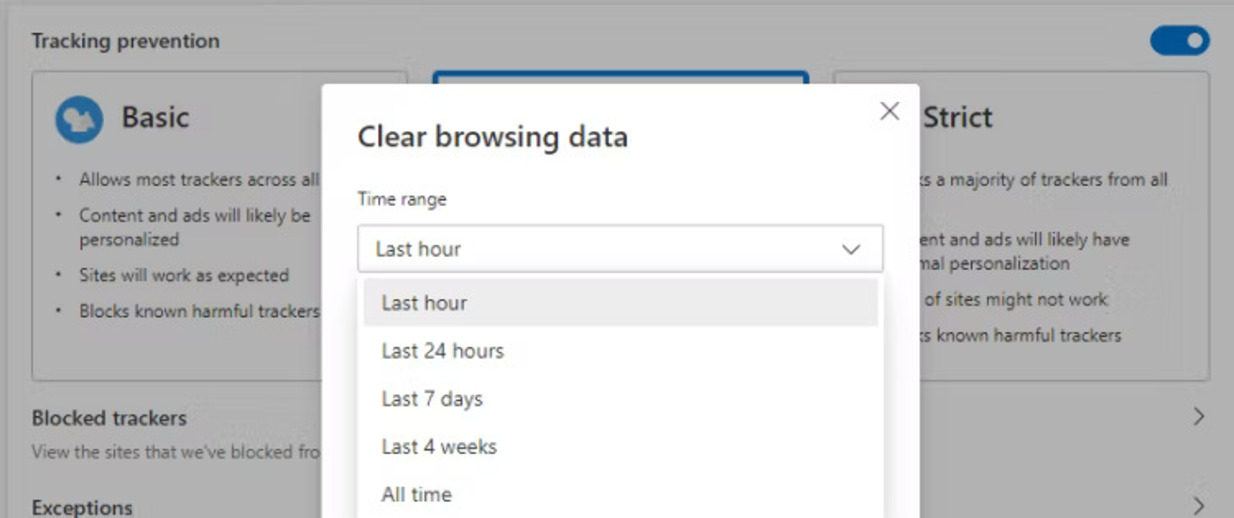
- Kemudian tentukan jenis pencatatan apa yang ingin kamu hapus, akhiri dengan ketuk Clear Now
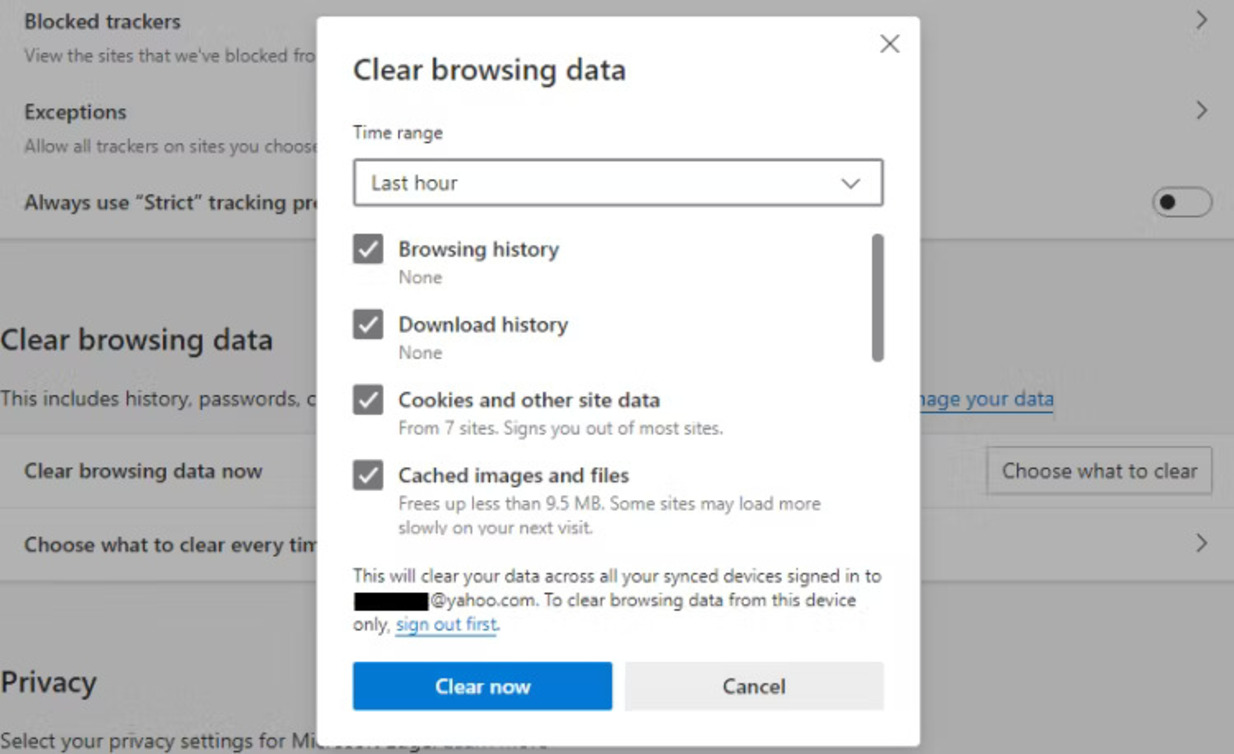
- Maka proses hapus cache pun telah beres!
Microsoft Edge Versi Mobile
- Akses Microsoft Edge pada perangkatmu, pada bagian pojok kanan atas ketuk Titik Tiga, kemudian ketuk menu Setting
- Lanjutkan dengan ketuk menu Privacy and Security
- Lalu ketuk menu Clear Browsing Data
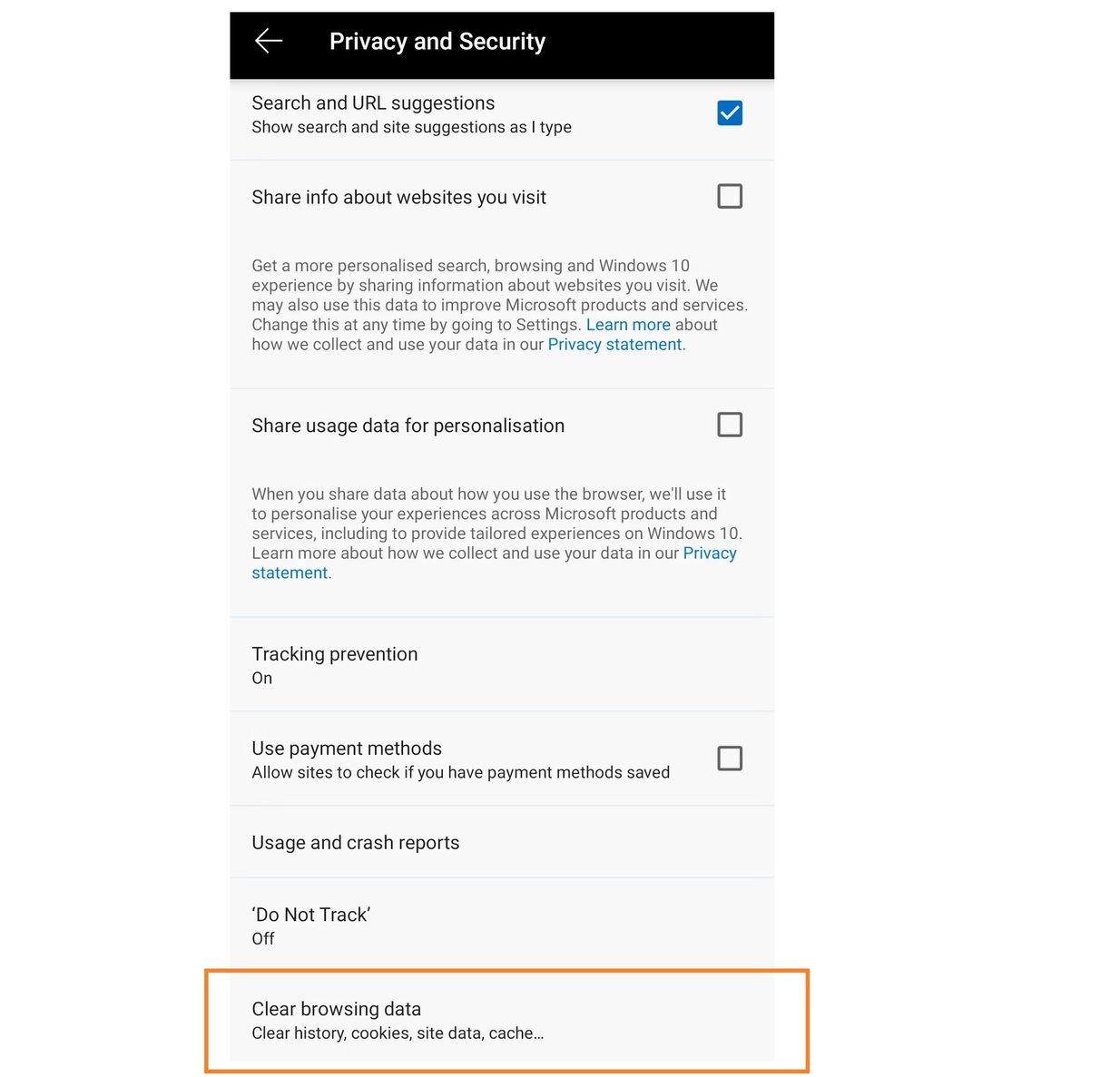
- Kemudian tentukan jenis cache yang ingin kamu hapus, akhiri dengan ketuk Clear
- Maka proses hapus cache sudah beres!
Penutup
Demikianlah beberapa cara menghapus cache di tiap browsper, pada beragam jenis perangkat (mobile dan desktop). Adapun, kamu harus rutin untuk melakukan proses hapus cache tersebut agar terhindar dari munculnya malfungsi terkait browser, maupun untuk keamanan dari data privasi kamu. Selamat mencoba!